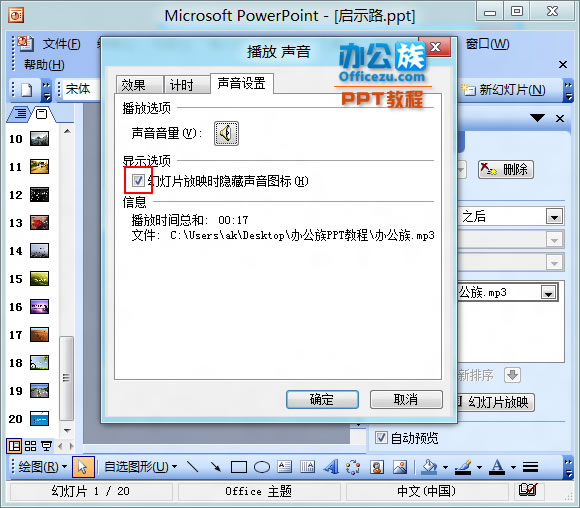在商业时代的现代社会,如何才能让我们的PPT幻灯片对用户更有吸引力,更感人呢?从PPT的发展和提纯,从最开始,由几个简单的图片组成的PPT模板,变成了一个动态的PPT,从一个无声的PPT变成了一个有声有色的PPT。那么,如何在PPT中加入背景音乐来实现PPT幻灯片的美观呢?
首先打开需要添加背景音乐的PPT幻灯片,点击菜单栏中的插入,在“电影和声音”下拉菜单中选择“文件中的声音”命令;
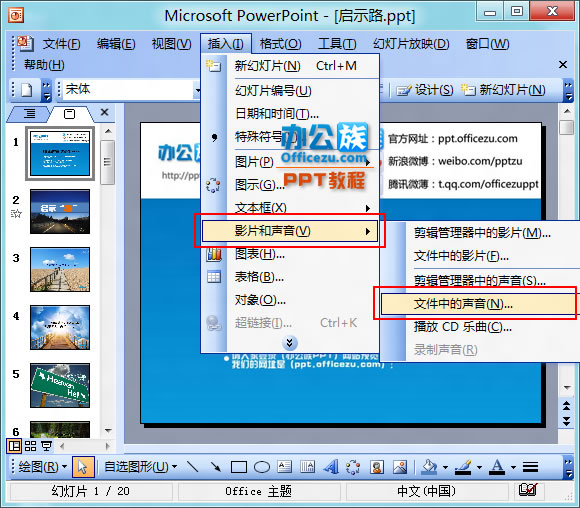
在弹出的“插入声音”窗口中选择声音文件的位置,选择后点击确定;
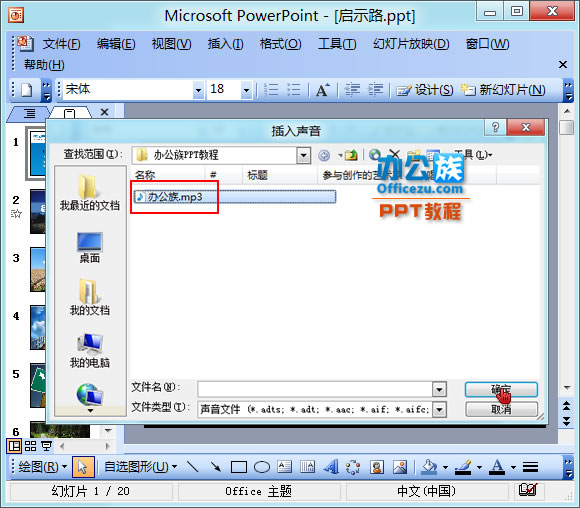
此时,会弹出一条消息“您希望在幻灯片放映期间如何开始播放声音?”会出现。这里,根据自己的需求选择,这里我选择“自动”;
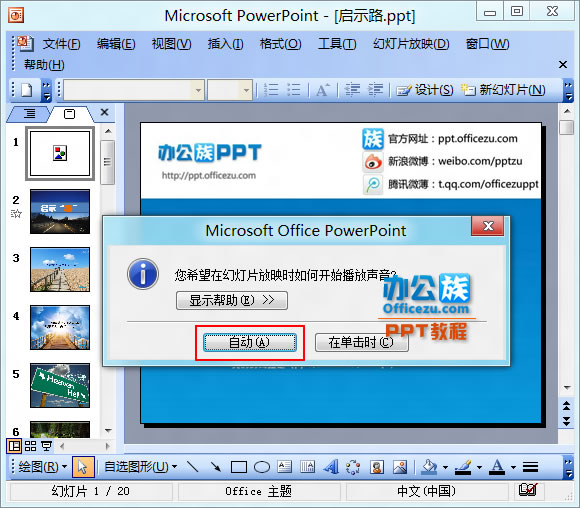
再次点击菜单栏中的“幻灯片放映”,从下拉菜单中选择“自定义动画”命令;
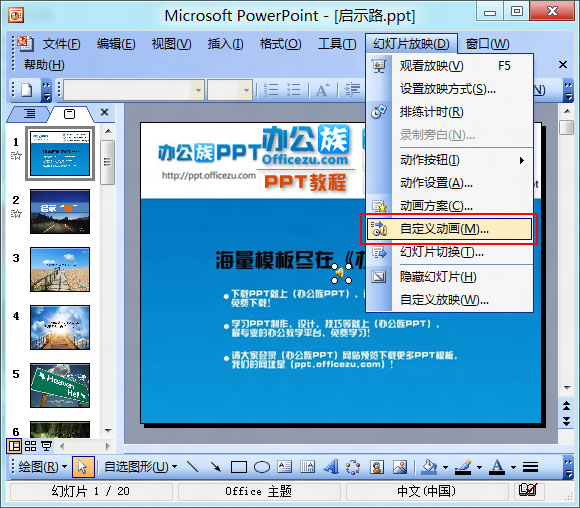
选择右侧“自定义动画”任务窗格中刚刚插入的声音文件旁边的下拉按钮,在下拉菜单中选择“效果选项”;
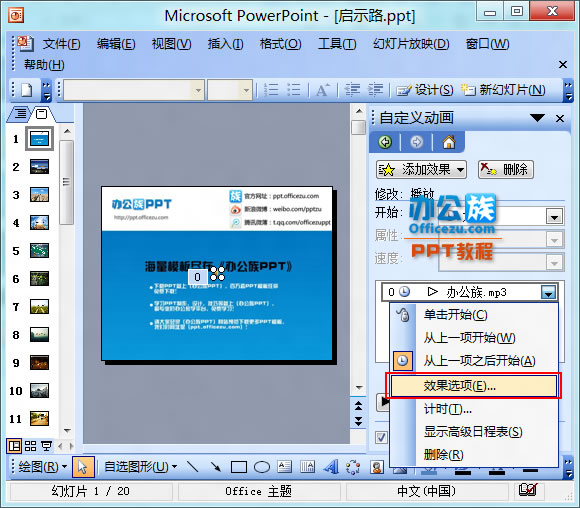
在弹出的窗口中,“停止播放”下的“:X幻灯片后”(中间XX为数字)。可以根据幻灯片的总数来设置数量。例如,如果有20张幻灯片,您可以将其设置为20或21张,这样直到幻灯片结束时才会达到设置的幻灯片数量,因此声音不会停止。
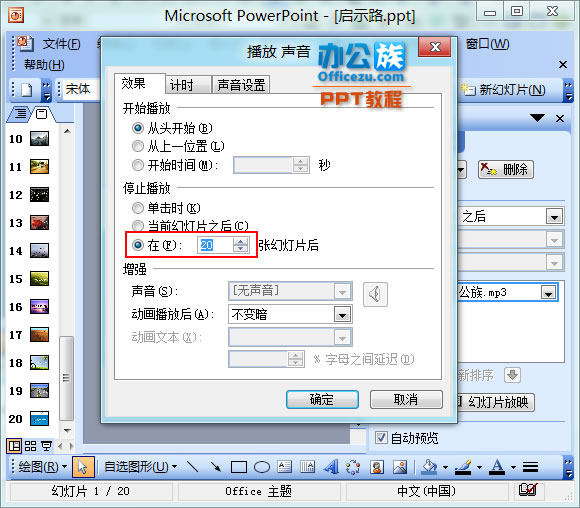
继续选择“计时”选项卡,并在下面的“重复”中选择“直到幻灯片结束”,最后确认(此设置后,可以避免声音文件太短,导致演示后没有背景音乐的情况。)。
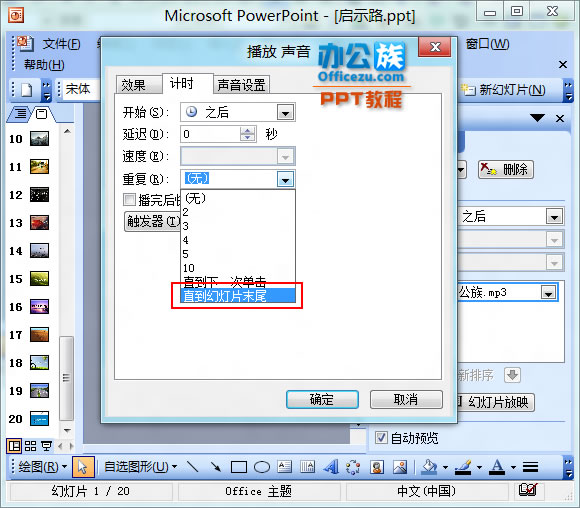
最后提醒大家,如果想隐藏幻灯片上的扬声器,我们可以切换到“声音设置”,勾选“幻灯片放映时隐藏声音图标”,然后确认。这样,在放映期间就不会显示小号图标。